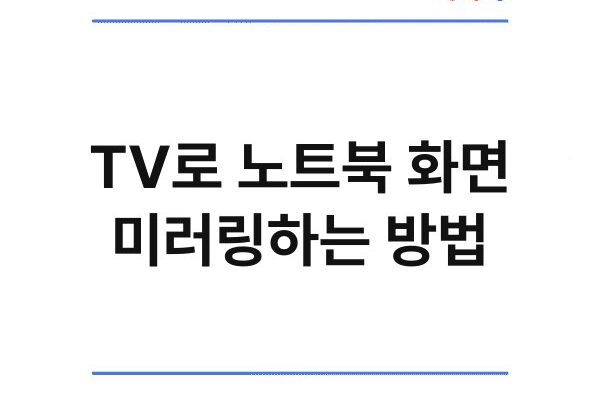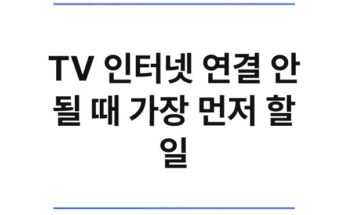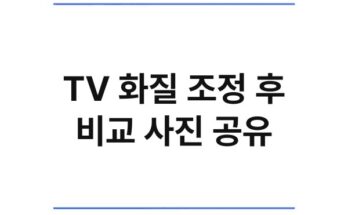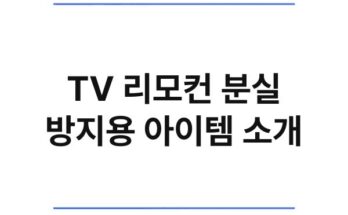|
이 포스팅은 쿠팡 파트너스 활동의 일환으로, 이에 따른 일정액의 수수료를 제공받습니다. |
TV로 노트북 화면 미러링하는 방법, 궁금하신가요? 많은 분들이 노트북의 화면을 큰 TV로 옮기고 싶어 하지만, 방법이 복잡할까 걱정하시죠. 하지만 걱정하지 마세요! 오늘은 간단한 방법으로 TV와 노트북을 연결해 화면을 미러링하는 방법을 알려드릴게요. 이 글을 통해 여러분도 쉽게 큰 화면에서 노트북의 콘텐츠를 즐길 수 있습니다.
HDMI 케이블을 이용한 미러링
HDMI 케이블의 필요성
노트북과 TV를 연결하는 가장 간단한 방법은 HDMI 케이블을 사용하는 것입니다. 대부분의 최신 노트북과 TV에는 HDMI 포트가 있어, 이 케이블 하나로 쉽게 연결할 수 있습니다. 케이블을 연결하면, TV에서 노트북 화면을 그대로 볼 수 있습니다. 이 방법은 간편하고 안정적이죠.
연결 방법
먼저, HDMI 케이블을 노트북과 TV의 HDMI 포트에 연결합니다. 그런 다음 TV의 입력 소스를 HDMI로 변경하면 노트북 화면이 TV에 나타납니다. 이 과정은 몇 분 안에 끝나므로 매우 효율적입니다. 이제 큰 화면에서 영화나 프레젠테이션을 즐길 수 있습니다.
| 항목 | 내용 |
|---|---|
| 필요 장비 | HDMI 케이블 |
| 연결 방법 | 노트북과 TV의 HDMI 포트 연결 후 TV 입력 소스 변경 |
무선 미러링 방법
Wi-Fi 다이렉트 또는 Miracast 사용
무선으로 화면을 미러링하고 싶다면 Wi-Fi 다이렉트나 Miracast 기능을 활용할 수 있습니다. 이 방법은 케이블 없이도 간편하게 연결할 수 있어 많은 사람들이 선호합니다. 노트북과 TV가 같은 Wi-Fi 네트워크에 연결되어 있어야 합니다.
연결 과정
먼저, TV에서 무선 미러링 기능을 활성화합니다. 그 후 노트북에서 ‘디스플레이 설정’으로 이동하여 ‘무선 디스플레이 연결’을 선택합니다. 그러면 TV가 검색되어 연결할 수 있습니다. 이 과정이 완료되면 노트북 화면이 TV에 표시됩니다.
| 항목 | 내용 |
|---|---|
| 필요 장비 | Wi-Fi 기능이 있는 TV 및 노트북 |
| 연결 방법 | TV에서 무선 미러링 활성화 후 노트북에서 연결 |
Chromecast를 이용한 미러링
Chromecast의 장점
Chromecast는 TV에 연결하여 다양한 콘텐츠를 스트리밍할 수 있는 기기입니다. 노트북 화면을 TV로 미러링하는 데에도 유용하게 사용할 수 있습니다. 이 방법은 특히 Netflix나 YouTube와 같은 스트리밍 서비스에 적합합니다.
설정 방법
먼저 Chromecast를 TV에 연결하고, Google Chrome 브라우저를 열어 ‘캐스트’ 기능을 선택합니다. 이후 ‘전체 화면’ 옵션을 선택하면 노트북 화면이 TV에 미러링됩니다. 이 방법은 간단하면서도 다양한 콘텐츠를 즐길 수 있게 해줍니다.
| 항목 | 내용 |
|---|---|
| 필요 장비 | Chromecast 장치 |
| 연결 방법 | Chromecast를 TV에 연결 후 Chrome 브라우저에서 캐스트 기능 사용 |
Apple TV를 이용한 미러링
Apple 생태계의 장점
Apple 제품을 사용하고 있다면 AirPlay 기능을 통해 쉽게 미러링할 수 있습니다. Apple TV가 필요하지만, 이 방법은 매우 간편하고 안정적입니다.
AirPlay 연결 방법
TV와 Apple TV가 같은 Wi-Fi 네트워크에 연결되어 있어야 합니다. 노트북에서 ‘디스플레이’ 메뉴로 이동하여 AirPlay를 선택하면 연결된 TV 목록이 나타납니다. 원하는 TV를 선택하면 노트북 화면이 TV로 전송됩니다.
| 항목 | 내용 |
|---|---|
| 필요 장비 | Apple TV |
| 연결 방법 | 노트북에서 AirPlay 선택 후 TV 연결 |
스마트 TV의 내장 기능 활용
스마트 TV의 장점
최근 스마트 TV에는 자체적으로 미러링 기능이 내장되어 있는 경우가 많습니다. 이 경우 추가 장비가 필요 없으니 매우 편리합니다.
설정 방법
TV의 메뉴에서 ‘스크린 미러링’ 또는 ‘연결’ 옵션을 찾아 활성화합니다. 노트북에서 ‘디스플레이 설정’으로 가서 TV를 선택하면 연결이 완료됩니다. 이 방법은 빠르고 간편하여 많은 사용자에게 인기가 있습니다.
| 항목 | 내용 |
|---|---|
| 필요 장비 | 스마트 TV |
| 연결 방법 | TV 메뉴에서 미러링 활성화 후 노트북에서 연결 |
자주 묻는 질문(Q&A)
Q1. 미러링 시 끊김 현상이 발생하는 이유는?
A1. 미러링 시 끊김 현상은 주로 Wi-Fi 신호가 약하거나 간섭이 있을 때 발생합니다. Wi-Fi 신호를 강하게 유지하거나, 간섭을 줄이기 위해 다른 전자기기와 거리를 두는 것이 좋습니다.
Q2. HDMI 케이블이 없으면 어떻게 하나요?
A2. HDMI 케이블이 없다면 무선 미러링 방법이나 Chromecast, Apple TV와 같은 장치를 활용해 연결할 수 있습니다. 이러한 방법은 추가 장비가 필요하지만 유용합니다.
Q3. 모든 TV가 미러링을 지원하나요?
A3. 모든 TV가 미러링을 지원하지는 않습니다. 최신 스마트 TV나 HDMI 포트가 있는 TV는 대부분 지원하지만, 구형 모델은 확인이 필요합니다.
Q4. 노트북과 TV의 해상도가 다르면 어떻게 되나요?
A4. 노트북과 TV의 해상도가 다를 경우, TV가 자동으로 해상도를 조정합니다. 그러나 최적의 화질을 원한다면 두 기기의 해상도를 맞추는 것이 좋습니다.
Q5. 미러링 중 소리가 나오지 않는 이유는?
A5. 소리가 나오지 않는 경우, TV의 음량이 낮거나 음소거 상태일 수 있습니다. 또한, 노트북의 오디오 출력 설정을 확인해 보세요.
|
이 포스팅은 쿠팡 파트너스 활동의 일환으로, 이에 따른 일정액의 수수료를 제공받습니다. |